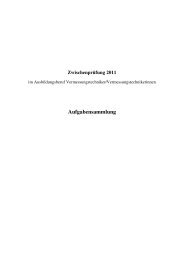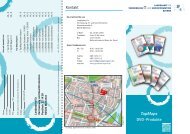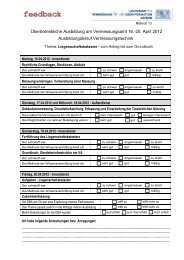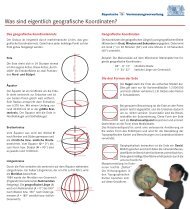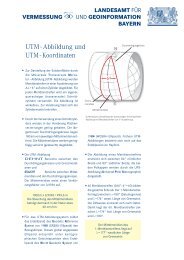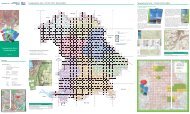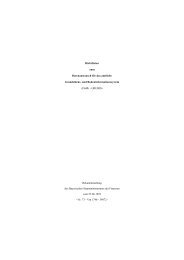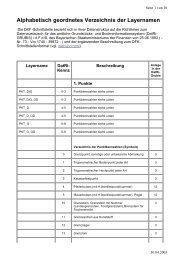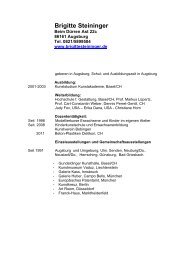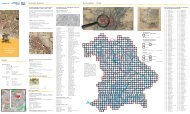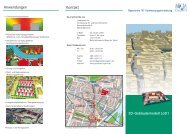Arbeitshilfe Geodaten in der Praxis - Bayerische ...
Arbeitshilfe Geodaten in der Praxis - Bayerische ...
Arbeitshilfe Geodaten in der Praxis - Bayerische ...
Erfolgreiche ePaper selbst erstellen
Machen Sie aus Ihren PDF Publikationen ein blätterbares Flipbook mit unserer einzigartigen Google optimierten e-Paper Software.
2 Anpassen <strong>der</strong> Komponenten<br />
Anlage 1 – Beschreibung <strong>der</strong> PDF-Druckfunktion 7<br />
Die im Dialogfenster aufgelisteten Layoutkomponenten werden nach und<br />
nach bearbeitet o<strong>der</strong> gelöscht, falls sie nicht benötigt werden. Hierzu muss<br />
die entsprechende Komponente blau markiert se<strong>in</strong>, anschließend auf<br />
� Bearbeiten / Löschen<br />
klicken.<br />
H<strong>in</strong>weis: Sollte aus Versehen mal e<strong>in</strong>e Komponente gelöscht worden<br />
se<strong>in</strong>, dann kann man den ursprünglichen Zustand wie<strong>der</strong> herstellen, <strong>in</strong><br />
dem unter „Durchsuchen“ die Layoutdatei erneut geladen wird. Hierbei ist<br />
es jedoch wichtig, dass das angepasste Layout (nach dem Löschen <strong>der</strong><br />
Komponenten) nicht noch e<strong>in</strong>mal gespeichert wurde.<br />
Bevor jedoch die e<strong>in</strong>zelnen Komponenten angepasst werden, empfiehlt es<br />
sich, sich vorher unter dem Button „Vorschau“ e<strong>in</strong>e Druckvorschau anzusehen.<br />
Somit, kann man sich vorab e<strong>in</strong> Bild machen, wo die Komponenten<br />
im PDF platziert s<strong>in</strong>d und unter welchem Namen sie gelistet s<strong>in</strong>d.<br />
Wichtig: Standardmäßig ist im Druckmenü e<strong>in</strong> Ausgabeformat DIN A4<br />
hoch e<strong>in</strong>gestellt. Wenn e<strong>in</strong> PDF im DIN A3-Format, so wie hier beschrieben,<br />
erzeugt werden soll, wird <strong>in</strong> <strong>der</strong> Druckvorschau lediglich die l<strong>in</strong>ke<br />
obere Ecke (A4) abgebildet. Um die gesamte Druckvorschau zu sehen,<br />
muss zunächst im Druckmenü das richtige Ausgabeformat (hier: DIN A3<br />
hoch) e<strong>in</strong>gestellt werden.<br />
Zum Än<strong>der</strong>n des Druckformates klickt man auf den Button<br />
� Drucken…<br />
und es öffnet sich das Dialogfenster „Kartenausschnitt drucken“, <strong>in</strong> dem die<br />
entsprechenden Anpassungen durchgeführt werden.